不少用户使用超星阅览器SSReader软件浏览书籍时,可能会因为书籍过多而导致忘记了阅读的地方,那么我们可以通过添加书签的功能来很好的避免这个情况,还有不清楚小伙伴和小编一起去学习一下吧。
1、首先我们在本站下载好超星阅览器SSReader软件后,我们打开进入到软件的主界面,如下图所示,我们点击界面上方的“书签”选项,然后在下拉的选项中点击“添加”,然后就可以进入到添加书签界面。
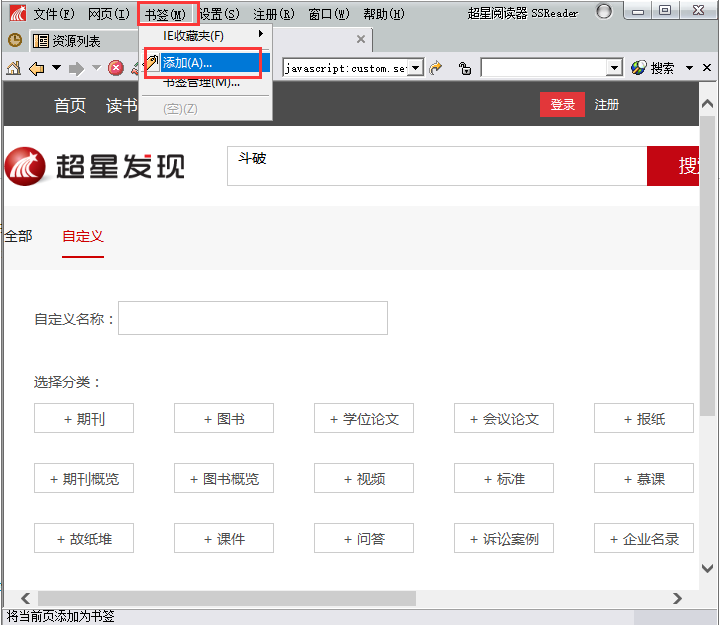
2、进入到添加书签界面后,我们可以设置书签的名称、备注等,你可以输入具体的信息,输入完成后我们点击确定按钮就可以成功添加好书签了。
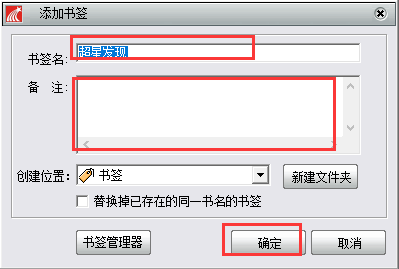
以上这里为各位分享了星阅览器添加书签教程。有需要的朋友赶快来看看本篇文章吧!
- IE10如何快速升级-IE10快速升级的方法
- IE10如何将设置重置为默认值-IE10将设置重置为默认值的方法
- IE10如何设置主页-IE10设置主页的方法
- IE10浏览器如何查看收藏夹-IE10浏览器查看收藏夹的方法
- IE10如何恢复初始状态-IE10恢复初始状态的方法
- IE10下载的文件保存在哪里-IE10下载的文件保存位置介绍
- Win7如何卸载IE10浏览器-Win7卸载IE10浏览器的方法
- IE10怎么设置IE8兼容模式-IE10设置IE8兼容模式的方法
- IE10怎么升级到IE11-IE10升级到IE11的方法
- IE10怎么打开internet选项-IE10打开internet选项的方法
- IE10兼容性视图设置在哪里-IE10兼容性视图设置的位置介绍
- IE10提示没有安装Flash player怎么办-提示没有安装Flash player解决方法
- IE10如何降到IE9-IE10降到IE9的方法
- Win8如何禁用IE10加载项-Win8禁用IE10加载项的方法
- ie10如何添加信任站点-ie10添加信任站点的方法
- IE10浏览器如何清理缓存-IE10浏览器清理缓存的方法
- U盘数据恢复大师如何安装-U盘数据恢复大师安装步骤
- U盘数据恢复大师怎么恢复误删除文件-恢复误删除文件的方法
- U盘数据恢复大师如何使用-U盘数据恢复大师的使用方法
- IE10如何创建桌面快捷方式-IE10创建桌面快捷方式的方法
- Access如何更换主键-Access更换主键的方法
- Access怎么查看版本号-Access查看版本号的方法
- Access怎么建立基准线-Access建立基准线的方法
- Access复选框怎么设置-Access复选框的设置方法
- ACCESS如何自定义功能区-ACCESS自定义功能区的方法
- Access怎么使用access特殊键-使用access特殊键的方法
- Access怎么添加网格线-Access添加网格线的方法
- Access怎么创建查询-Access创建查询的方法
- Access文件如何发布到Access Services-发布到Access Services的方法
- Access怎么导出access表格数据-Access导出access表格数据的方法